आउटलुक में ऑटो टेक्स्ट (त्वरित भाग) को तुरंत आयात और निर्यात करें
आउटलुक के लिए कुटूल
यदि आप माइक्रोसॉफ्ट आउटलुक में ऑटो टेक्स्ट (त्वरित भाग) आयात और निर्यात करना चाहते हैं, तो आम तौर पर आपको आउटलुक का टेम्पलेट फ़ोल्डर खोलना होगा और एक विशिष्ट टेम्पलेट को मैन्युअल रूप से कॉपी और पेस्ट करना होगा। आउटलुक के लिए कुटूल्स के साथ ऑटो टेक्स्ट फलक उपयोगिता, आप कई क्लिक के साथ माइक्रोसॉफ्ट आउटलुक में सभी त्वरित भागों को आसानी से आयात और निर्यात कर सकते हैं।
आउटलुक में त्वरित रूप से ऑटो टेक्स्ट (त्वरित भाग) आयात करें
आउटलुक से त्वरित रूप से ऑटो टेक्स्ट (त्वरित भाग) निर्यात करें
संदेश विंडो में Kutools > फलक पर क्लिक करें। स्क्रीन शॉट देखें:
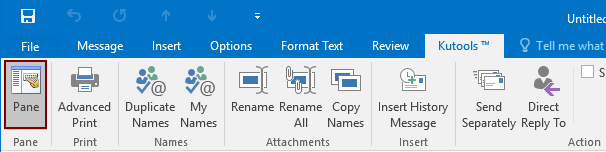
क्लिक करते ही दाहिनी ओर एक ऑटोटेक्स्ट पेन सामने आ जाएगा रोटी में बटन रिबन एक संदेश विंडो में. स्क्रीन शॉट देखें:

आउटलुक में त्वरित रूप से ऑटो टेक्स्ट (त्वरित भाग) आयात करें
आउटलुक के लिए कुटूल: 100 से अधिक उपयोगी आउटलुक ऐड-इन्स के साथ, 60 दिनों में बिना किसी सीमा के आज़माने के लिए निःशुल्क। अब समझे.
1. क्लिक करें  ऑटो टेक्स्ट फलक के शीर्ष पर। स्क्रीन शॉट देखें:
ऑटो टेक्स्ट फलक के शीर्ष पर। स्क्रीन शॉट देखें:

2. फिर आपको याद दिलाने के लिए एक डायलॉग पॉप होता है कि क्या मौजूदा ऑटो टेक्स्ट को आयात करना और अधिलेखित करना जारी रखें, क्लिक करें हाँ or नहीं जैसी तुम्हारी ज़रूरत है। स्क्रीनशॉट देखें:

3. पॉप अप में ऑटो टेक्स्ट आयात करें संवाद, क्लिक करें  को सक्षम करने के लिए प्रारंभिक संवाद बॉक्स, पता लगाएं और फ़ाइल का चयन करें नॉर्मलईमेल.xml जिसे आप अपने Microsoft Outlook में आयात करेंगे, और फिर क्लिक करें प्रारंभिक > OK बटन.
को सक्षम करने के लिए प्रारंभिक संवाद बॉक्स, पता लगाएं और फ़ाइल का चयन करें नॉर्मलईमेल.xml जिसे आप अपने Microsoft Outlook में आयात करेंगे, और फिर क्लिक करें प्रारंभिक > OK बटन.

4. फिर एक फलक संवाद बॉक्स बाहर आता है और आयातित श्रेणियों और आयातित त्वरित भागों की कुल संख्या दिखाता है। .
आउटलुक से त्वरित रूप से ऑटो टेक्स्ट (त्वरित भाग) निर्यात करें
1. क्लिक करें  ऑटो टेक्स्ट फलक के शीर्ष पर, और का चयन करें निर्यात ड्रॉप डाउन सूची से. स्क्रीन शॉट देखें:
ऑटो टेक्स्ट फलक के शीर्ष पर, और का चयन करें निर्यात ड्रॉप डाउन सूची से. स्क्रीन शॉट देखें:

2. पॉप अप में ऑटोटेक्स्ट निर्यात करें संवाद, क्लिक करें ब्राउज सक्षम करने के लिए बटन इस रूप में सहेजें संवाद बॉक्स, कृपया एक गंतव्य फ़ोल्डर खोलें जिसमें आप निर्यात की गई फ़ाइल को सहेजेंगे, और क्लिक करें सहेजें बटन.

3. आपको याद दिलाने के लिए एक संवाद पॉप आउट होगा कि ऑटोटेक्स्ट सफलतापूर्वक निर्यात कर दिया गया है, क्लिक करें OK ईमेल पर वापस जाने के लिए.

सर्वोत्तम कार्यालय उत्पादकता उपकरण
आउटलुक के लिए कुटूल - आपके आउटलुक को सुपरचार्ज करने के लिए 100 से अधिक शक्तिशाली सुविधाएँ
🤖 एआई मेल सहायक: एआई जादू के साथ त्वरित प्रो ईमेल - प्रतिभाशाली उत्तरों के लिए एक-क्लिक, सही टोन, बहुभाषी महारत। ईमेलिंग को सहजता से रूपांतरित करें! ...
📧 ईमेल स्वचालन: कार्यालय से बाहर (POP और IMAP के लिए उपलब्ध) / ईमेल भेजने का शेड्यूल करें / ईमेल भेजते समय नियमों के अनुसार ऑटो सीसी/बीसीसी / स्वतः अग्रेषित (उन्नत नियम) / स्वतः ग्रीटिंग जोड़ें / बहु-प्राप्तकर्ता ईमेल को स्वचालित रूप से अलग-अलग संदेशों में विभाजित करें ...
📨 ईमेल प्रबंधन: आसानी से ईमेल याद रखें / विषयों और अन्य लोगों द्वारा घोटाले वाले ईमेल को ब्लॉक करें / डुप्लिकेट ईमेल हटाएँ / उन्नत खोज / फ़ोल्डरों को समेकित करें ...
📁 अनुलग्नक प्रो: बैच सहेजें / बैच अलग करना / बैच संपीड़न / ऑटो सहेजें / ऑटो डिटैच / ऑटो कंप्रेस ...
🌟 इंटरफ़ेस जादू: 😊अधिक सुंदर और शानदार इमोजी / टैब्ड व्यू के साथ अपनी आउटलुक उत्पादकता बढ़ाएँ / आउटलुक को बंद करने के बजाय छोटा करें ...
???? एक-क्लिक चमत्कार: आने वाले अनुलग्नकों के साथ सभी को उत्तर दें / फ़िशिंग-रोधी ईमेल / 🕘प्रेषक का समय क्षेत्र दिखाएं ...
👩🏼🤝👩🏻 संपर्क एवं कैलेंडर: बैच चयनित ईमेल से संपर्क जोड़ें / किसी संपर्क समूह को अलग-अलग समूहों में विभाजित करें / जन्मदिन अनुस्मारक हटाएँ ...
के ऊपर 100 सुविधाएँ आपके अन्वेषण की प्रतीक्षा करें! अधिक जानने के लिए यहां क्लिक करें।

